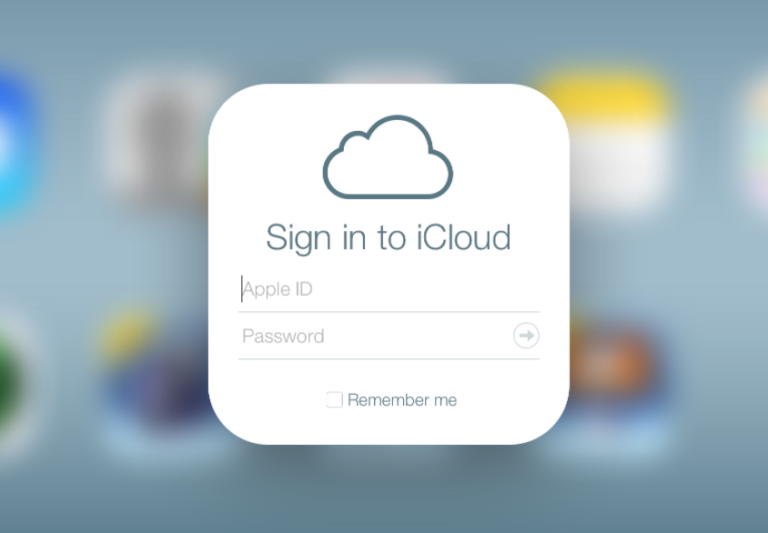Mungkin selama ini kamu hanya tahu bahwa layanan iCloud hanya bisa kamu gunakan di perangkat Apple seperti iPhone, iPad, iPod, dan komputer Mac. Memang, iCloud dioptimalkan untuk penggunaan di beragam perangkat Apple. Namun tahukah kamu kalau iCloud juga bisa digunakan di PC atau laptop Windows juga?
Ya, kamu bisa menggunakan iCloud di Windows. Beragam fitur seperti iCloud Photo Gallery, iCloud Drive, dan lain sebagainya bisa kamu gunakan di PC atau laptop Windows. Tentu saja fitur tersebut sangat menguntungkan kan?
Apple memang sudah merilis fitur iCloud di Windows ini beberapa tahun yang lalu, namun sepertinya masih belum banyak yang mengetahui cara menggunakannya. Padahal caranya sangat mudah.
Untuk kamu yang ingin tahu bagaimana cara menggunakan iCloud di Windows, kamu bisa ikuti tutorialnya di bawah ini.
- Download dan Install iCloud for Windows langsung dari situs Apple.

- Setelah terinstal di PC atau laptop Windows, langsung saja kamu buka software iCloud tersebut dari Start Menu.
- Ketika dibuka, iCloud akan menampilkan pesan untuk segera login ke iCloud.

- Kamu bisa membuat akun iCloud gratis jika kamu masih belum memiliki akun iCloud. (Baca: Cara Membuat Akun iCloud Gratis)
Software iCloud for Windows tersebut akan berjalan di latar belakang dan bisa kamu temui di task bar. Software akan melakukan sinkronisasi otomatis dan melakukan beragam aktivitas di background sehingga kamu tidak perlu melakukan apapun.
Tentu saja kamu membutuhkan koneksi internet agar semua fitur iCloud di Windows ini bisa berjalan dengan baik. Jika tidak ada internet, maka proses akan otomatis dijeda/pause untuk sementara hingga ada sambungan internet di PC atau laptop Windows.
Menginstall iCloud di Windows bisa bermanfaat bagi kamu pengguna iPhone (atau Apple device lainnya), namun menggunakan PC / laptop Windows.
Bagaimana, sudah coba menggunakan iCloud for Windows ini? Jangan lupa bagikan pengalaman kamu di kolom komentar ya, dan jangan lupa follow akun Twitter kita 😀